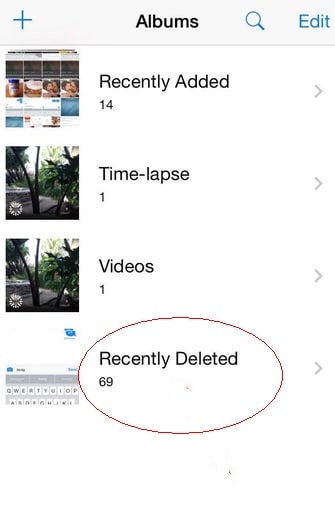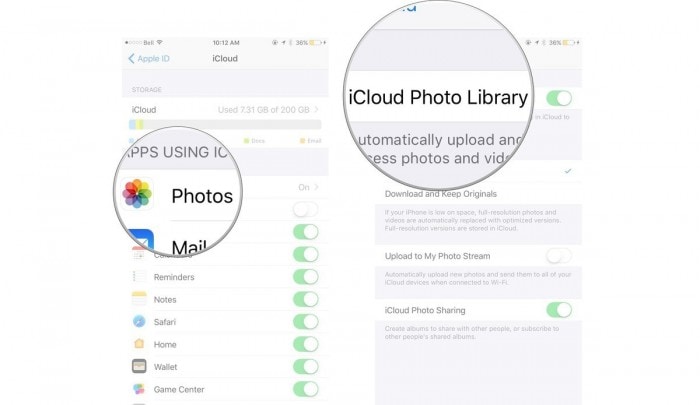我的 iPhone 照片突然消失:基本修复!
当您升级 iPhone 的 iOS 却发现 iPhone 照片随机消失时,这并不是一个孤立的事件。 在这种情况下,您可能会有些恐慌,但值得注意的是,您可以采取一些措施来找回丢失的照片。
可能有多种原因导致您的 iPhone 照片消失。 一些最常见的是:
- 由于繁重的应用程序、多张照片、视频和其他数据占用 iPhone 的内存,导致存储空间不足。
- 关闭 PhotoStream 或对相机胶卷设置进行其他更改。
- iOS 升级或其他在您不知情的情况下放置在您的 iPhone 中的后台操作。
本文将向您展示如何找回丢失的照片。 坐下来,放松一下,然后继续阅读以了解更多信息。 或者,您可以尝试使用 360 度相机拍摄您喜欢的照片并将图像存储在 SD 卡上。
第 1 部分:重新启动您的 iPhone、iPad 或 iPod touch
按照这些简单的步骤重新启动您的设备,因为它可以帮助恢复从 iPhone 上消失的照片。
按住睡眠/唤醒按钮,直到出现滑块>然后拖动滑块关闭设备>现在,再次按住睡眠/唤醒按钮,直到看到 Apple 标志。
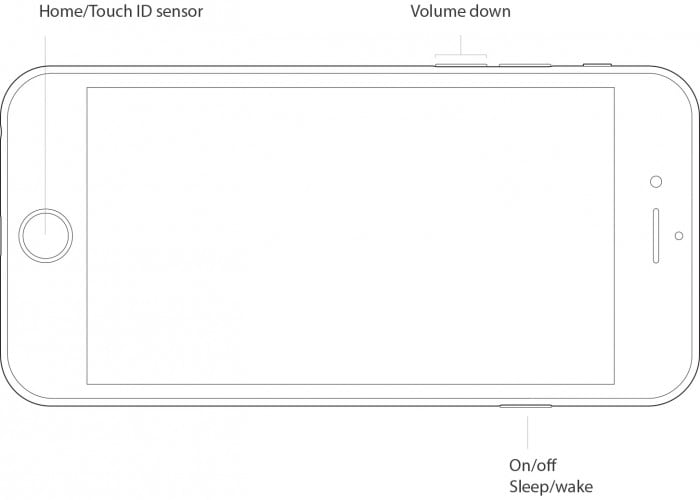
另一种方法是在设备没有响应时强制重启设备。 请按照以下步骤强制重启您的设备并找回 iPhone 照片消失:
iPhone 7/iPhone 7 Plus:按住睡眠/唤醒和降低音量按钮至少十秒钟,直到看到 Apple 标志。
iPhone 6s/其他 iPhone:同时按住睡眠/唤醒和主页按钮至少十秒钟,直到您看到 Apple 标志。
第 4 部分:从 iPhone/iTunes 备份恢复
iTunes 是用于备份和恢复您的 iDevice 的最值得信赖和最可靠的软件。 如果您过去曾使用 iTunes 备份过您的 iPhone,您可以快速恢复备份中存储的所有数据。 您需要做的就是:
将您的 iPhone 插入安装了 iTunes 的计算机/Mac,使用它创建备份。
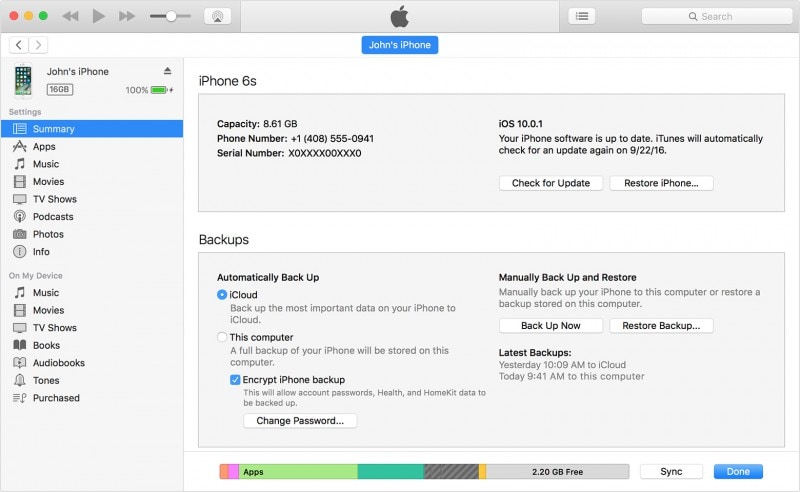
可能会要求您信任计算机并输入您的密码。 这样做并选择“恢复备份”。 备份列表将显示在您面前,其中包含它们各自的大小和创建时间。 选择最近的备份来解决 iPhone 照片消失的问题。 最后点击“恢复”,如下面的屏幕截图所示,等待 iPhone 上的所有数据成功恢复。 不要断开您的 iPhone 与 iTunes 的连接,因为它会干扰同步过程。

他们使用这种技术的唯一缺点是它会擦除 iPhone 上存储的所有数据以恢复选定的备份及其内容。 为了克服这样的问题,下面引用的技术将派上用场。
第 5 部分:在没有 iTunes 的情况下恢复消失的 iPhone 照片
DrFoneTool – 数据恢复 (iOS) 让生活变得前所未有的简单和轻松。 拥有 iPhone、iPad 和 iPod touch 的用户可以使用这个出色的工具包来恢复丢失的数据,尤其是照片。 此外,该工具包是 100% 安全可靠的,并保证不会丢失数据。 因此,让我们立即查看其详细指南以找回 iPhone 照片消失。
要在 DrFoneTool – 数据恢复 (iOS) 的帮助下恢复 iOS 数据,尤其是照片,需要执行以下步骤。 详细过程如下:
第 1 步:将 iOS 设备连接到 PC
首先启动 DrFoneTool 工具包 > 现在通过 USB 将 iPhone 连接到 PC,然后单击“数据恢复”>然后选择“从 iOS 设备恢复”。


第 2 步:扫描设备以检查数据丢失。
恢复 iPhone 照片消失的下一步是单击“开始扫描”选项以扫描丢失的数据(如果在扫描过程中您看到丢失的数据,则可以暂停扫描以使该过程停止),如果您有之前没有备份数据,这个工具很难扫描你所有的媒体文件并恢复它们。 如果您只是想恢复一些文本内容,例如消息(SMS、iMessage 和彩信)、联系人、通话记录、日历、便笺、提醒、Safari 书签、App 文档(如 Kindle、Keynote、WhatsApp 历史记录等),此工具绝对可以。

第 3 步:扫描数据的预览
要过滤已删除的数据,请单击“仅显示已删除的项目”,然后从左侧选择文件类型以预览找到的数据或照片。 在顶部,有一个搜索框,用于预览数据的特定类型文件关键字。

第 4 步:恢复您的 iPhone 数据
一旦您找到丢失的数据 > 在它们前面的框中打勾以选择 > 然后单击“恢复”选项到您的设备或计算机。
借助上述所有信息和教程,我相信您现在可以轻松地在 iPhone 上恢复/恢复丢失的照片。 如果您曾经面临照片从 iPhone 问题中消失的挑战,请不要担心,因为上面列出的解决方案已经过专家和用户的尝试和测试,他们保证其效率和有效性。 DrFoneTool 工具包 iOS 数据恢复是一款值得一试的软件。 因此,继续体验数据检索和恢复的全新世界。